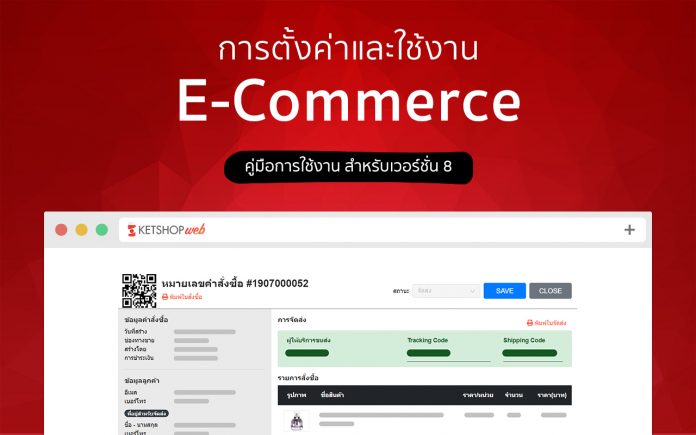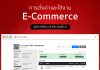ใช้สำหรับลูกค้าที่ซื้อสินค้าแบบโอนเงิน หลังจากที่ลูกค้าซื้อสินค้า จะมีรายละเอียดข้อมูล การโอนเงินขึ้นในหน้าสุดท้ายหลังกดยืนยันการสั่งซื้อ และจะมีรายละเอียดบัญชีขึ้นใน e-mail ที่ส่งให้ลูกค้าอีกที
– คลิกใน ตำแหน่งที่ 1,ตำแหน่งที่ 2 และ ตำแหน่งที่ 3 ตามลำดับเพื่อเข้าในส่วนของ Setting
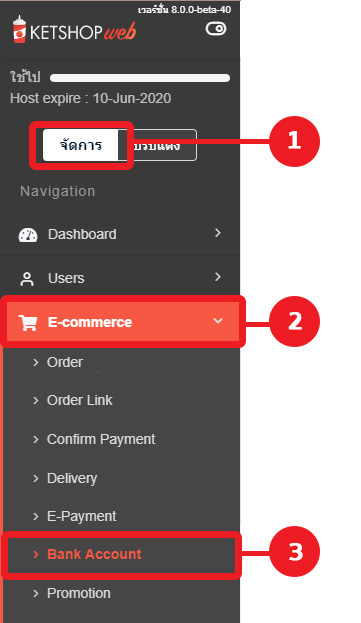
– คลิกที่ “Add NEW”
– จะแสดงผลดังภาพ
ตำแหน่งที่ 1 : เพิ่มรูปภาพ logo ของ ธนาคาร
ตำแหน่งที่ 2: กรอกรายละเอียดต่างๆ ของบัญชี
จากนั้น คลิก ปุ่ม OK เพื่อยืนยันข้อมูล ในตำแหน่งที่ 3
การแก้ไขบัญชีธนาคาร
– คลิกใน ตำแหน่งที่ 1 เพื่อทำการแก้ไข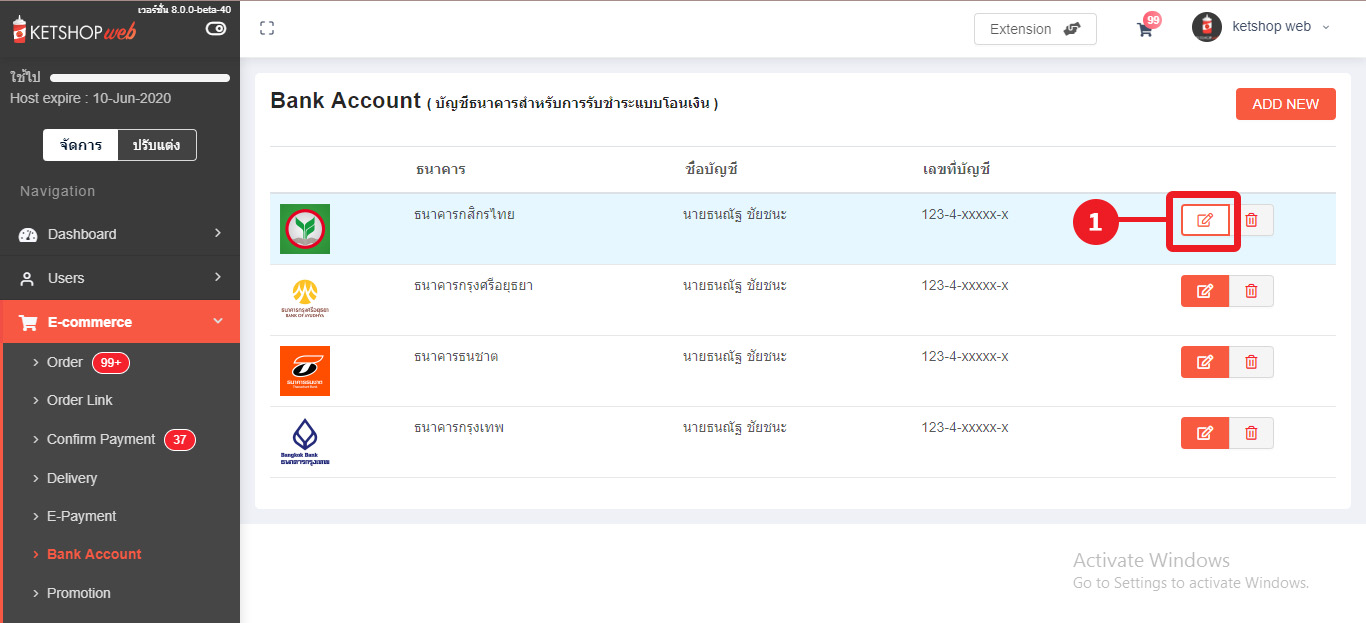
– แก้ไขรายละเอียดต่างๆ ของบัญชีธนาคาร จากนั้น กด SAVE เพื่อยืนยันข้อมูลทั้งหมด 
การลบบัญชีธนาคาร
– คลิกใน ตำแหน่งที่ 1 เพื่อทำการลบ 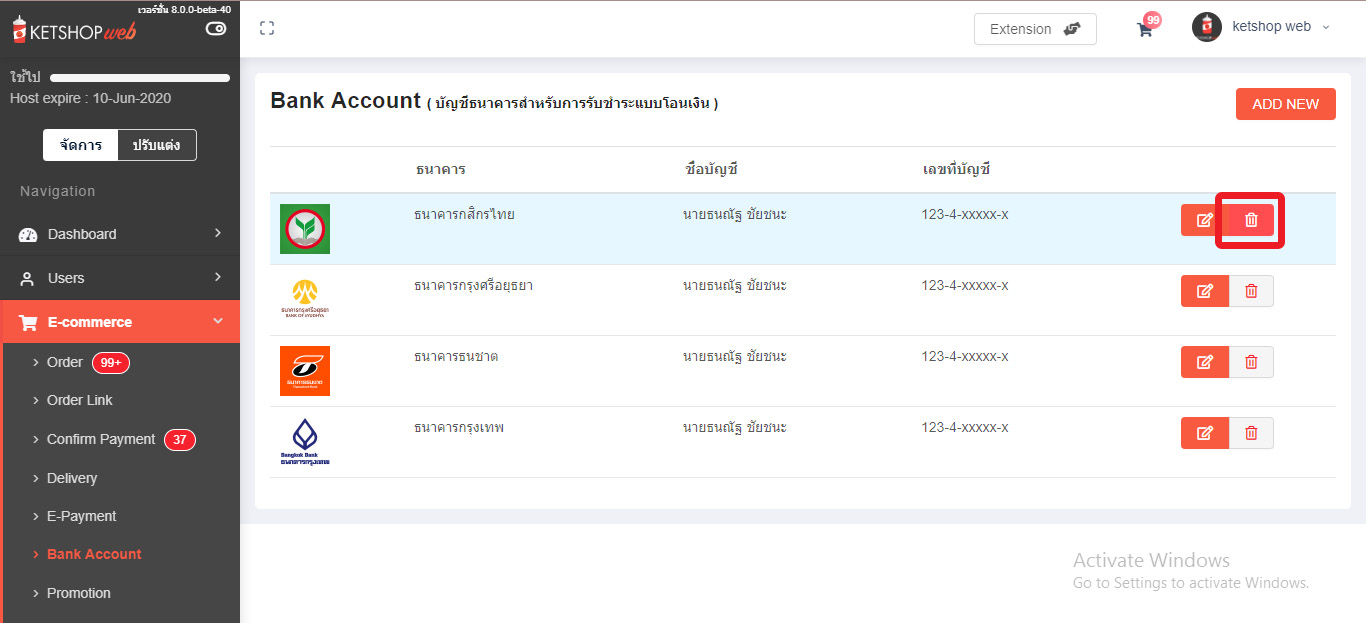
– กด Yes เพื่อทำการ ลบ บัญชีธนาคาร 
– ข้อมูลจะแสดงในหน้าสุดท้ายหลังยืนยันคำสั่งซื้อและ ใน e-mail แจ้ง ยืนยันการสั่งซื้อของลูกค้า กรณี ลูกค้ามีการสั่งซื้อและชำระแบบโอนเงินตามภาพด้านล่าง
ตัวอย่าง หน้าสุดท้ายหลังกดยืนยันการสั่งซื้อ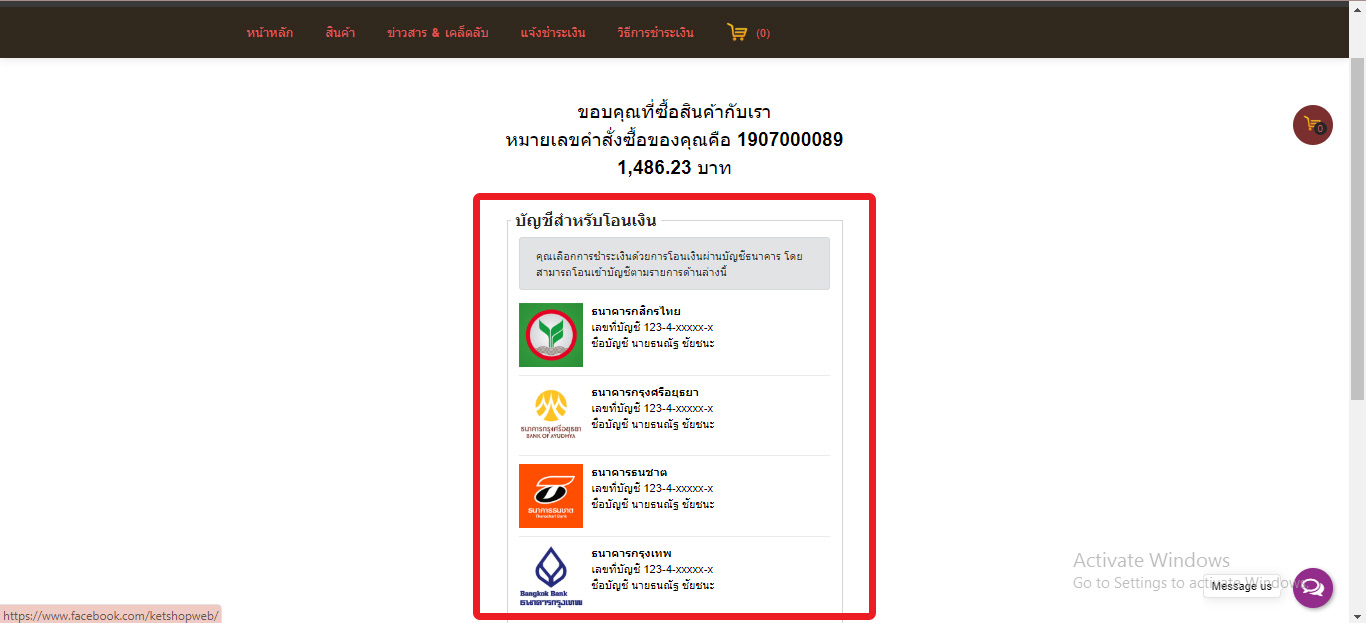
ตัวอย่าง e-mail แจ้ง ยืนยันการสั่งซื้อของลูกค้า 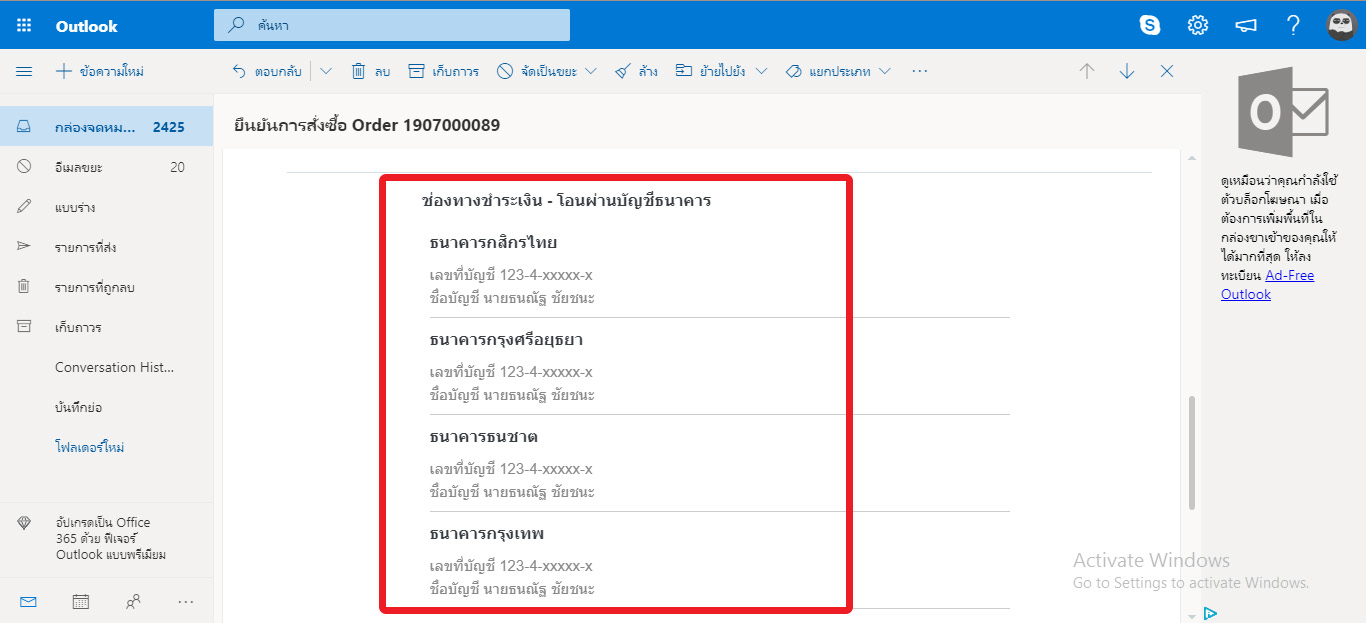
Ketshopweb | ระบบร้านค้าออนไลน์ ขายคล่อง ส่งสะดวก ครบในที่เดียว
เรายินดีให้คำปรึกษาการทำเว็บไซต์ฟรี ไม่มีค่าใช้จ่าย
ติดต่อมาที่ 02-038-5588 , email : sales@ketshopweb.com